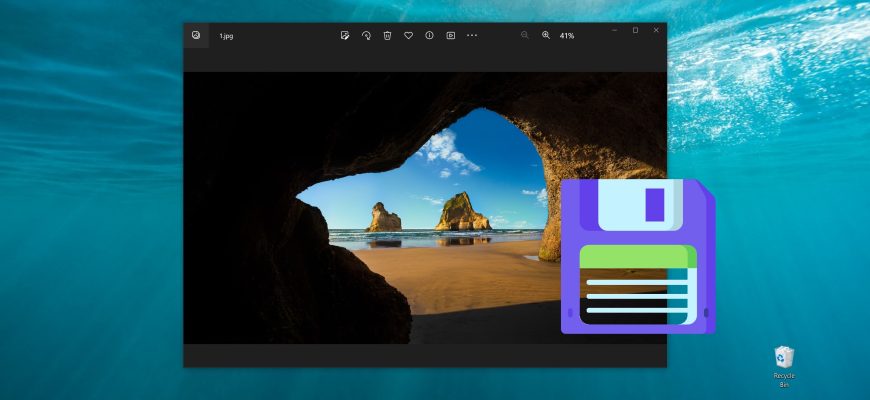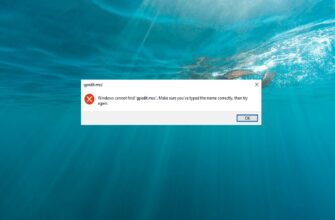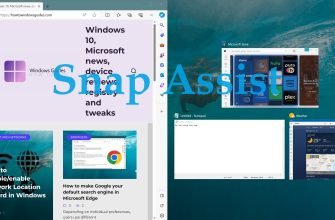Il sistema operativo Windows 10 ha un’interessante funzione chiamata Windows: interesting (Windows spotlight), che carica e imposta automaticamente diverse immagini di sfondo sulla schermata di blocco.
Dove vengono archiviate le immagini di Windows Spotlight
Per accedere alla cartella in cui sono archiviate le immagini di Windows spotlight, deve aprire Esplora risorse e attivare la visualizzazione degli elementi nascosti nella scheda Visualizza.
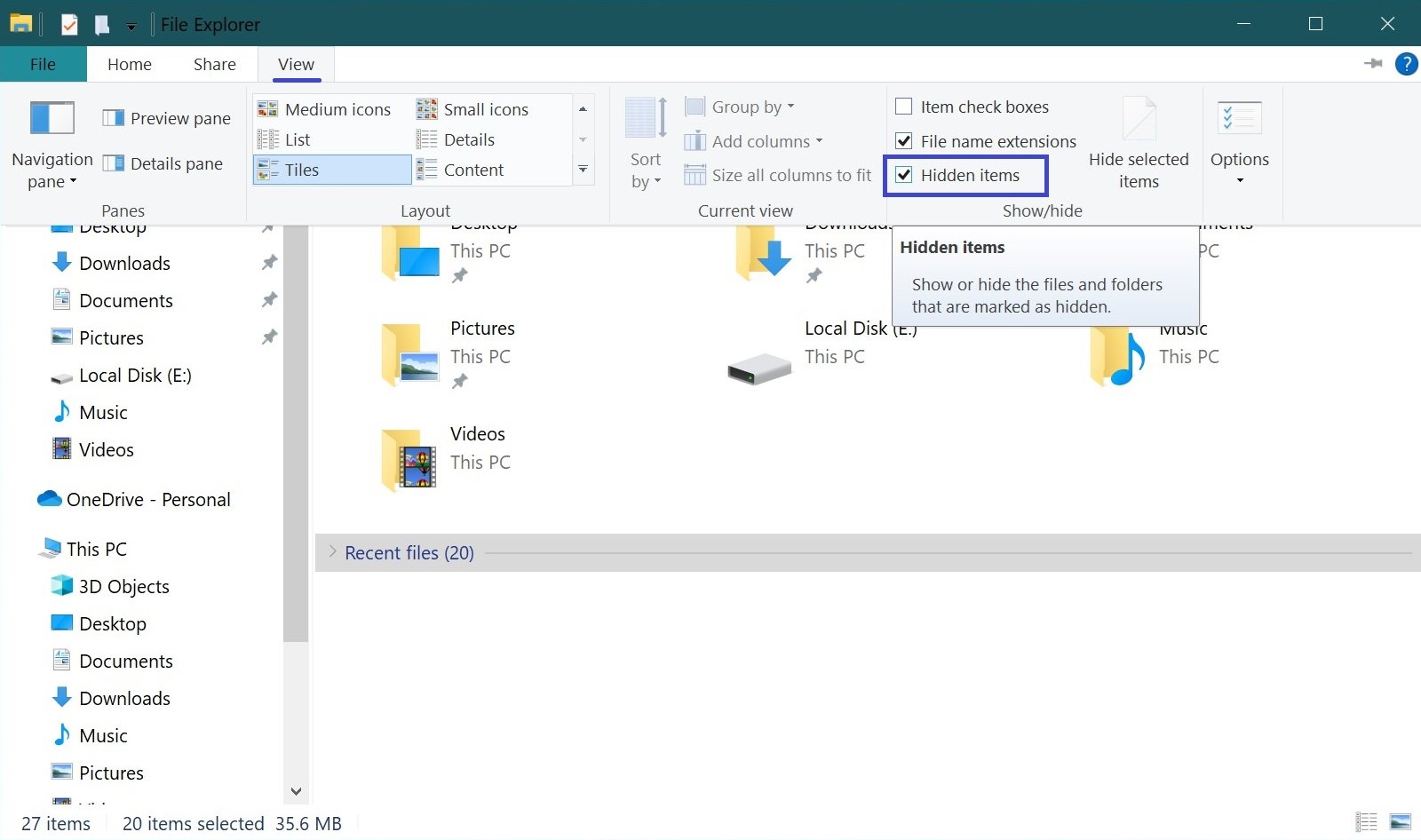
Quindi, apra l’unità in cui è installato il sistema operativo. Di solito si tratta dell’unità C.
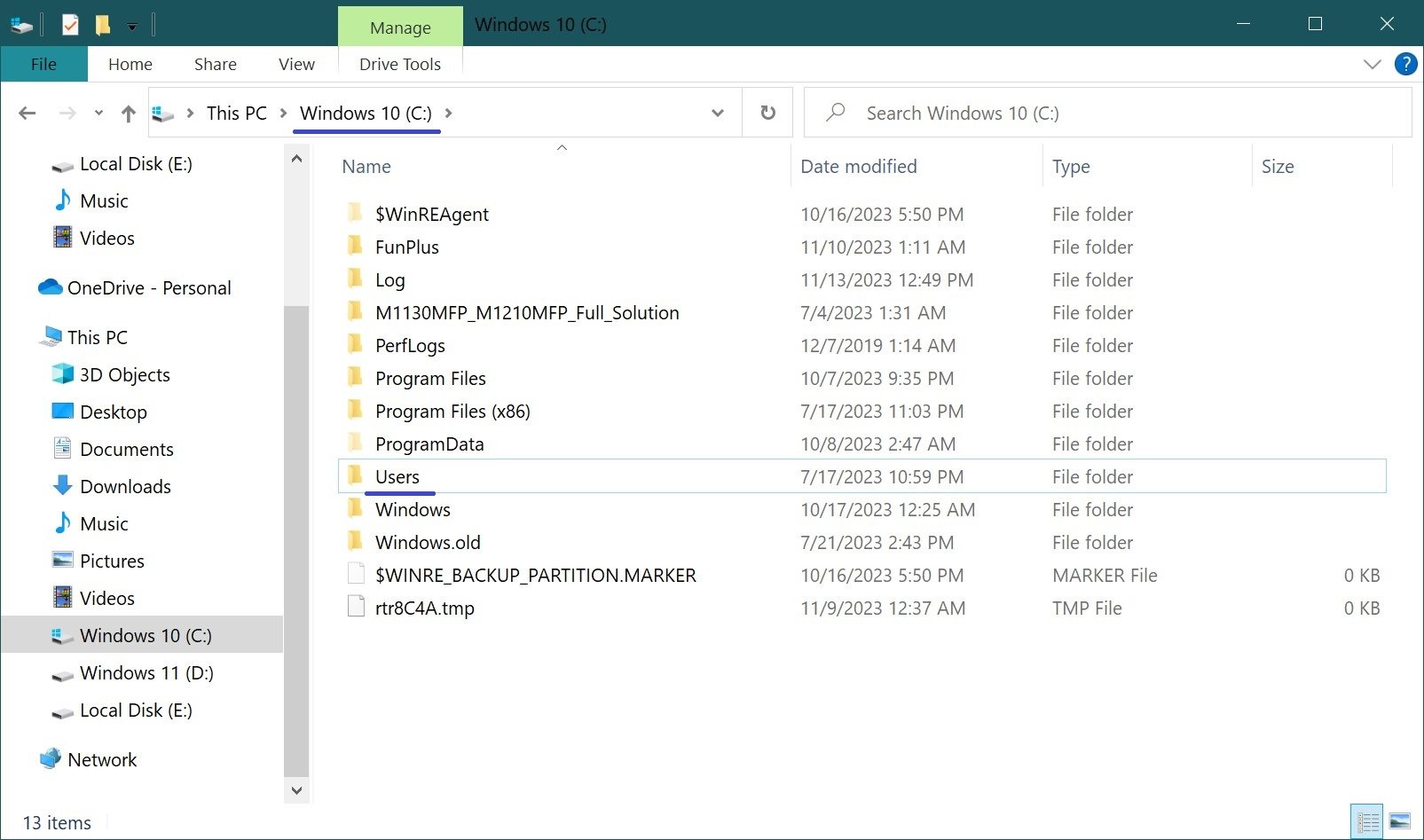
Poi vada al percorso successivo:
C:\Users_User_Name\AppData\Local\Packages\Microsoft.Windows.ContentDeliveryManager_cw5n1h2txyewy\LocalState\Assets
Inoltre, per navigare nella cartella Assets, copi e incolli il seguente percorso nella barra degli indirizzi di Explorer o nella finestra di dialogo Esegui e prema Invio ↵.
%LOCALAPPDATA%\Packages\Microsoft.Windows.ContentDeliveryManager_cw5n1h2txyewy\LocalState\Assets
Dopo aver navigato nella cartella Assets, vedrà una serie di file con nomi alfanumerici senza estensioni, anche se ha abilitato la visualizzazione delle estensioni dei nomi dei file sul suo sistema.
Alcune di esse sono immagini di Windows spotlight scaricate dai server Microsoft, ma la maggior parte di esse non sono immagini di sfondo della schermata di blocco.
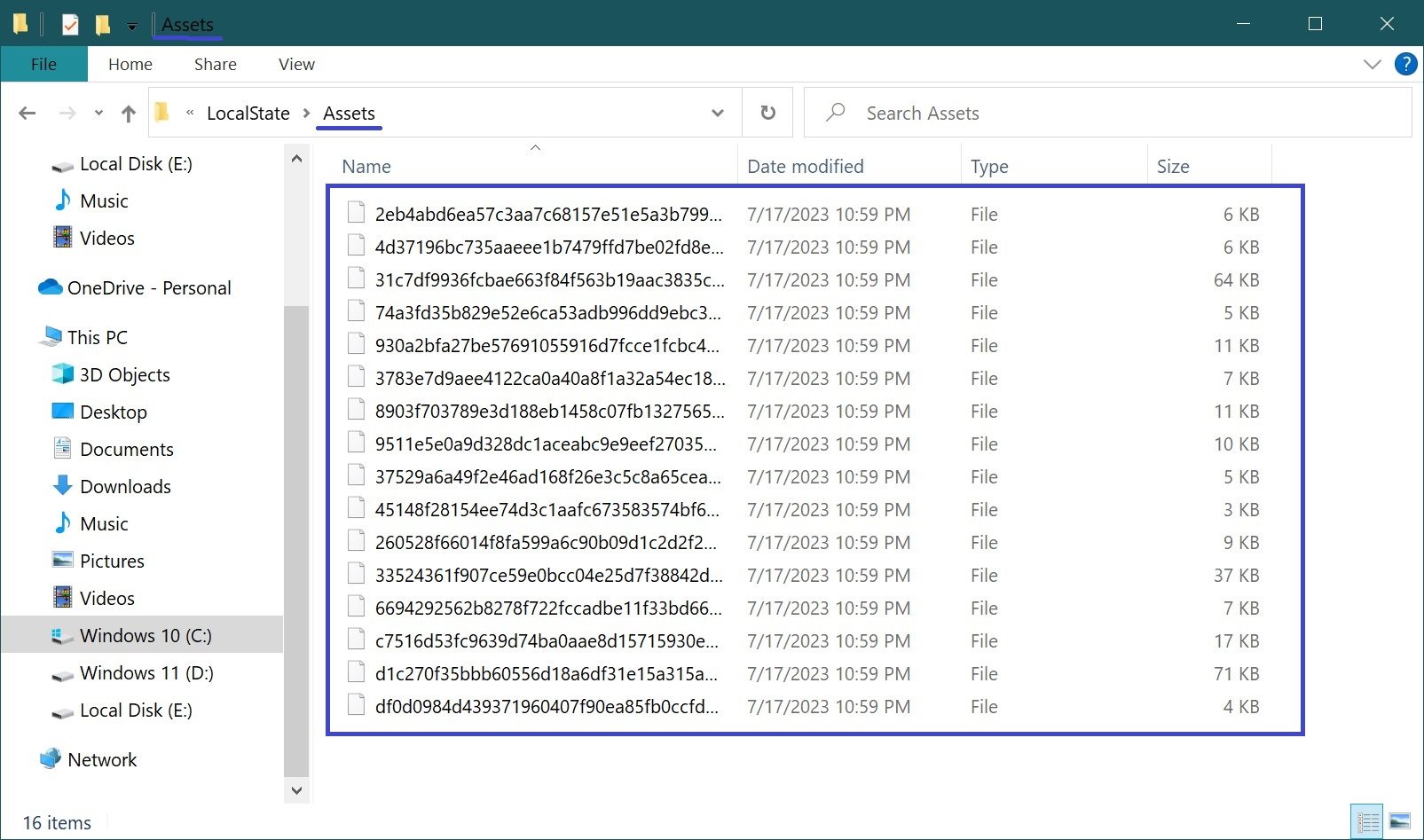
Copi i file in una posizione comoda per lei, ad esempio in una Nuova cartella sul desktop e rinomini ogni file, ad esempio 1.jpg.
Per evitare vari problemi, si consiglia vivamente di copiare tutti i file dalla cartella Assets in un’altra cartella ed eseguire tutte le azioni successive con i file lì.
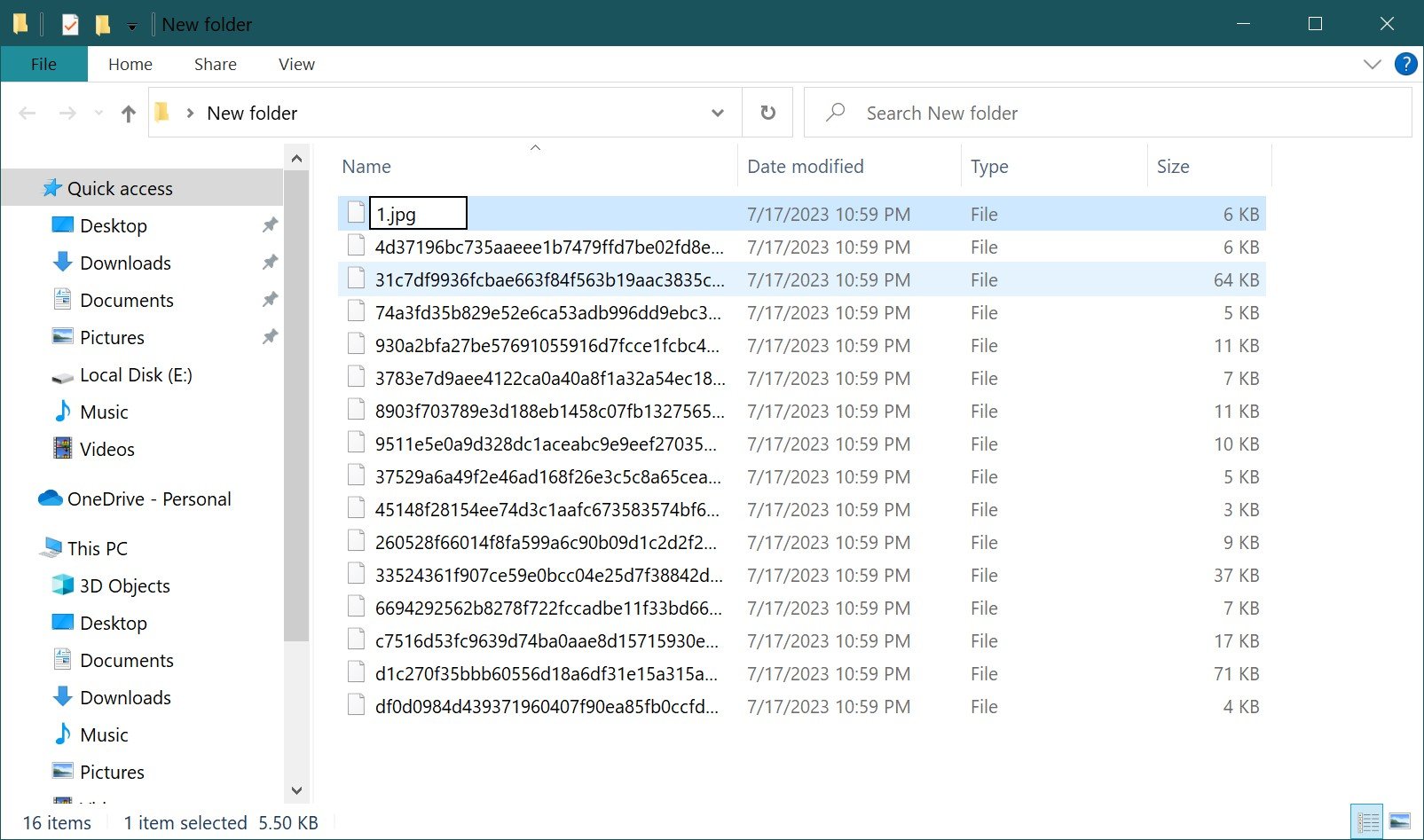
Una volta rinominato il file, può aprirlo nel Visualizzatore foto di Windows o nell’applicazione universale Foto, o in qualsiasi editor di immagini.
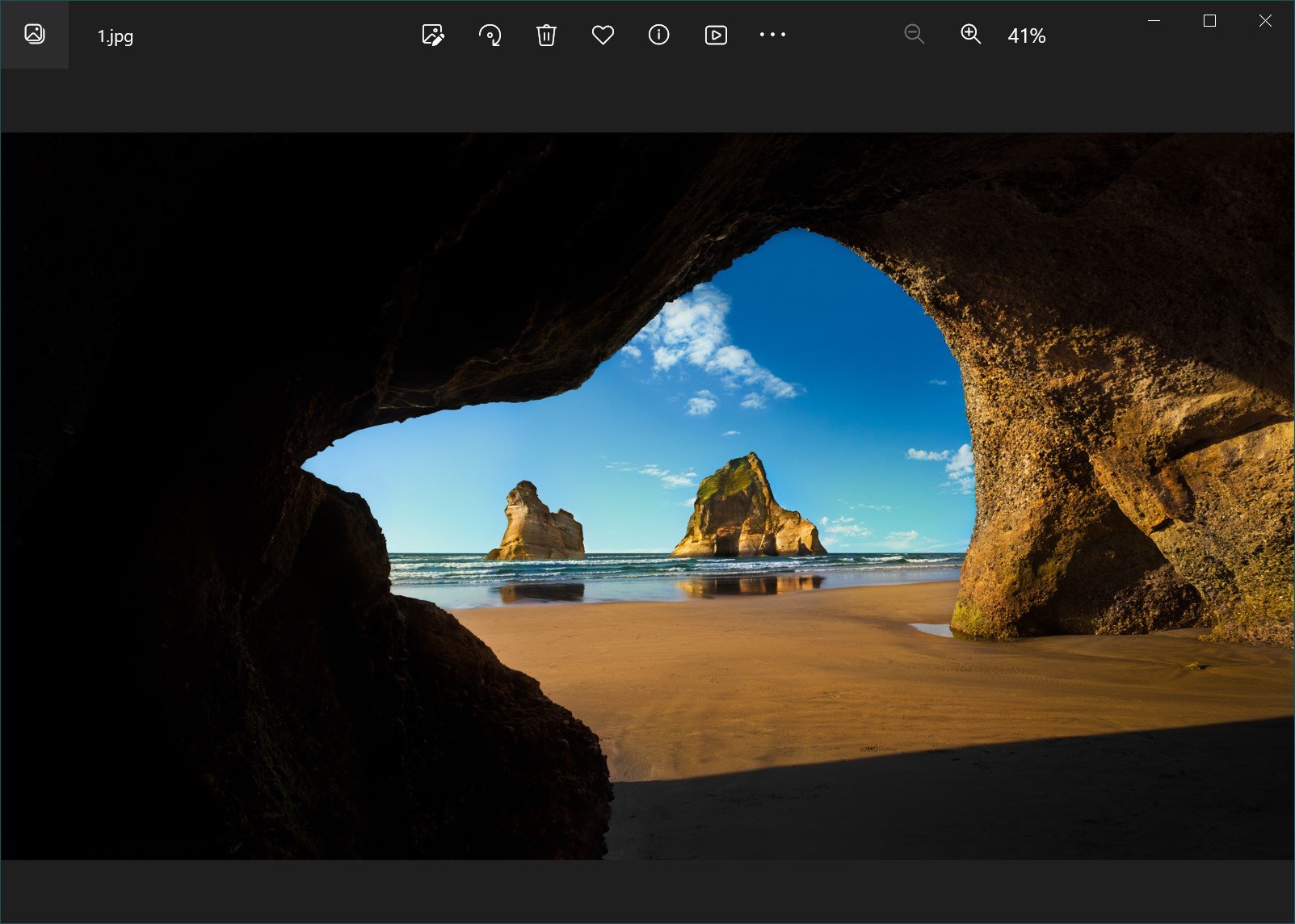
Può anche rinominare altri file in questo modo, concentrandosi soprattutto sui file di grandi dimensioni.
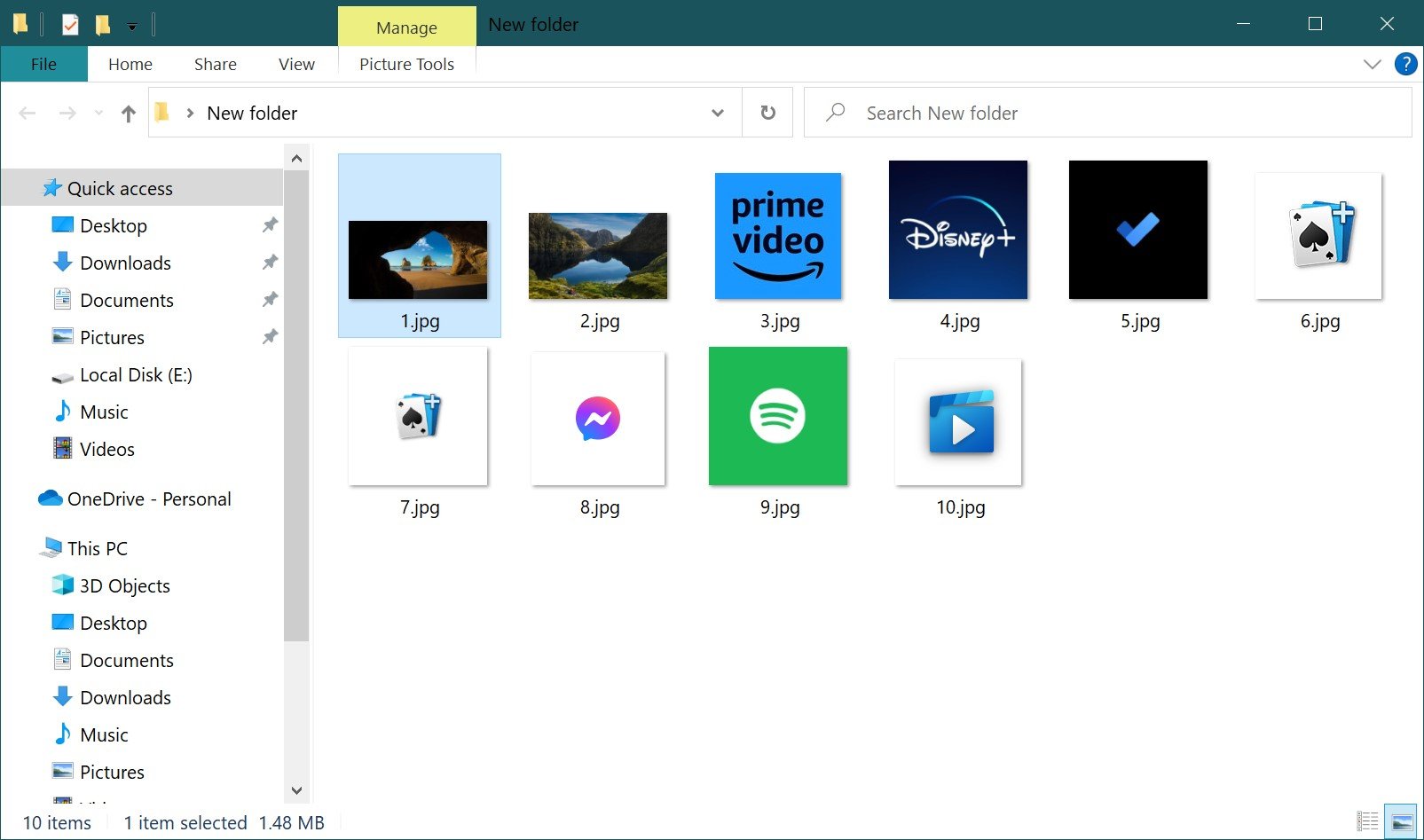
Ora può non solo vedere le immagini della schermata di blocco in Windows 10, ma anche salvarle per sé.
Esiste anche un modo molto più semplice per salvare le immagini dalla schermata di blocco, lo può leggere nell’articolo ➯ Come recuperare le immagini di Windows: spotlight in Windows 10.